Windows 11 otrzymuje nowy tryb oszczędzania energii dla laptopów i komputerów stacjonarnych
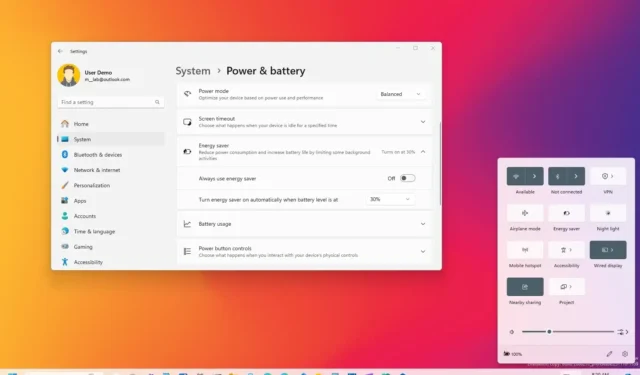
- Microsoft pracuje nad nowym trybem oszczędzania energii dla systemu Windows 11.
- Ta opcja zastąpi tryb oszczędzania baterii z ustawień zasilania.
- Tryb oszczędzania energii będzie dostępny zarówno dla laptopów, jak i komputerów stacjonarnych.
W Windows 11 będziesz mógł włączyć „Oszczędzanie energii” firma Microsoft wprowadza nowy tryb oszczędzania energii, który zastępuje istniejący tryb „Oszczędzanie baterii”, który nie tylko pomaga wydłużyć żywotność baterii urządzenie, ale działa również w celu zmniejszenia zużycia energii w komputerach bez baterii.kompilacji 26002 na swoim laptopie lub komputerze stacjonarnym. Począwszy od
Technicznie rzecz biorąc, tryb „Oszczędzanie energii” opiera się na trybie „Oszczędzanie baterii” (oraz funkcji „Tryb zasilania”), działa więc w ten sam sposób, wydłużając żywotność baterii i zmniejszając zużycie energii, zmniejszając wydajność systemu.
Aby włączyć nowy tryb oszczędzania energii, musisz otworzyć Ustawienia > Zasilanie (zasilanie i bateria), kliknij „Oszczędzanie energii” ustawienie, a następnie skonfiguruj tę funkcję.
Na przykład na laptopie lub komputerze stacjonarnym z podtrzymaniem bateryjnym możesz włączyć przełącznik „Zawsze używaj oszczędzania energii” przełącznik. Możesz też skorzystać z dostępnych ustawień, aby zdecydować, kiedy tryb oszczędzania energii powinien włączyć się automatycznie, gdy poziom naładowania baterii spadnie o określony procent. Zawsze możesz wybrać opcję „Nigdy” lub „Zawsze” .
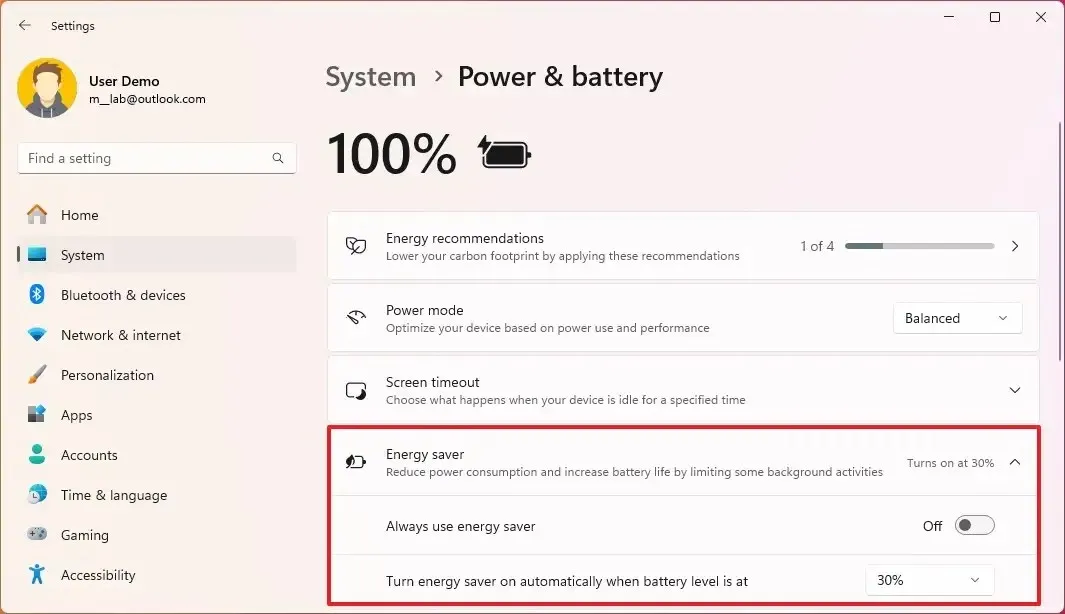
Na komputerze bez baterii możesz włączyć przełącznik „Zawsze używaj oszczędzania energii” , aby włączyć tę funkcję i rozpocząć oszczędzanie Elektryczność. Ponieważ jednak nie ma baterii, opcja automatycznego włączenia tej funkcji nie będzie dostępna.
Opcja włączenia lub wyłączenia tej funkcji jest zawsze dostępna w menu wysuwanym Szybkie ustawienia na pasku zadań.
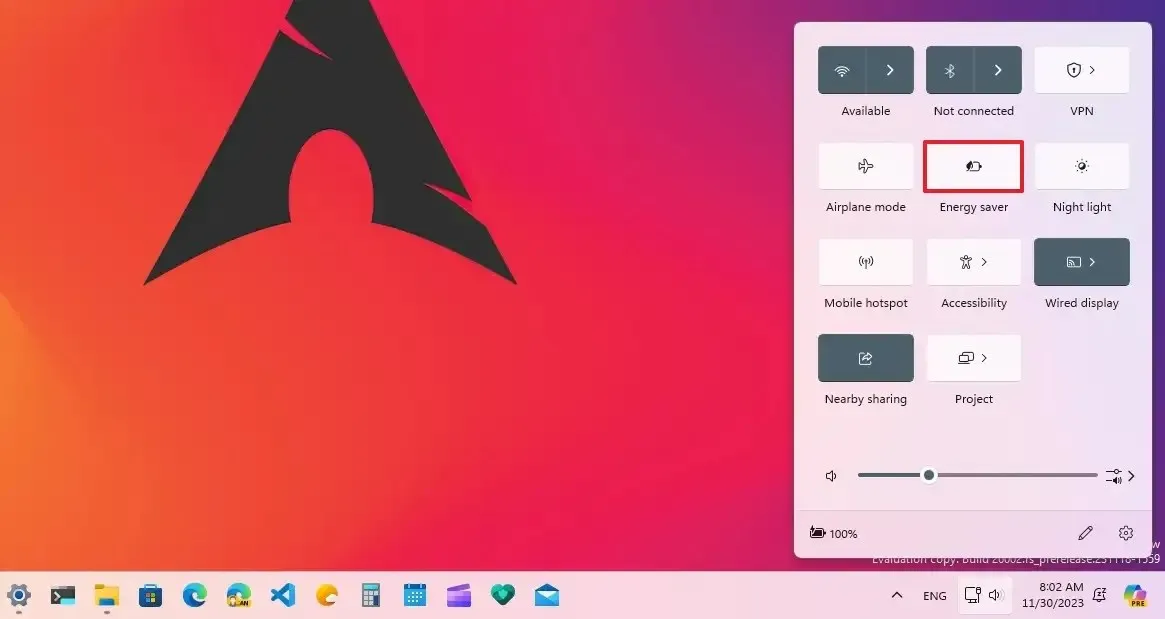
Nowa funkcja ma oszczędzać energię kosztem wydajności, dlatego jest polecana osobom, które chcą oszczędzać prąd lub korzystają z komputera do codziennej pracy. Ta funkcja nie jest przeznaczona dla użytkowników pracujących nad wymagającymi zadaniami lub grami, ponieważ zmniejszenie zużycia energii spowoduje również zmniejszenie wydajności systemu.
Tryb „Energy Saver” jest już dostępny jako wersja zapoznawcza najnowszej wersji systemu Windows 11 na kanale Canary Channel, ale nie jest jasne, kiedy zostanie udostępniony wszystkim.
W międzyczasie zawsze możesz skorzystać z trybu „Oszczędzanie baterii”, aby zmniejszyć zużycie energii i wydłużyć żywotność baterii laptopa, a na komputerze stacjonarnym możesz zmienić tryb zasilania na „Najlepszą efektywność energetyczną” , aby zmniejszyć zużycie energii poprzez obniżenie wydajności systemu. Inne wskazówki dotyczące oszczędzania energii obejmują zmianę limitu czasu ekranu, ustawienie uśpienia komputera po określonym czasie bezczynności, dostosowanie jasności wyświetlacza, przełączanie i wiele innych.hibernacji, użycie tryb systemu ciemnych kolorów



Dodaj komentarz